
הוספת קטעי וידאו ותמונות לקדימון ב-iMovie שב‑iPad
הוספת קטעי וידאו
כשהפרויקט פתוח, גלול/י את ציר הזמן כך שסמן המיקום (הקו האנכי הלבן) יופיע במקום שבו תרצה/י להוסיף את קטע הווידאו.
הקטע החדש מתווסף לפני הקטע הנוכחי או אחריו, זה שקרוב יותר לסמן המיקום.
הקש/י על הכפתור ״הוסף/י מדיה״
 בפינה השמאלית העליונה ולאחר מכן הקש/י על ״וידאו״.
בפינה השמאלית העליונה ולאחר מכן הקש/י על ״וידאו״.הקש/י כדי לבחור קטגוריית וידאו ברשימה.
כדי לראות תצוגה מקדימה של קטע לפני הוספתו לפרויקט, אפשר להקיש כדי לבחור את הקטע ולאחר מכן להקיש על הכפתור ״הפעל״
 .
.ניתן גם להחליק שמאלה וימינה מעל קטע כדי לקבל תצוגה מקדימה שלו באופן ידני, דבר שעשוי לסייע בזיהוי החלק המדויק שבו ברצונך להשתמש.
כאשר משתמשים ב״תמונות iCloud״, חלק מהמדיה ניתנת לאחסון ב-iCloud, אך לא במכשיר. אם מוצג כפתור ״הורד״
 בעת הקשה על קטע מדיה, הקש/י על הכפתור כדי להוריד את המדיה למכשיר.
בעת הקשה על קטע מדיה, הקש/י על הכפתור כדי להוריד את המדיה למכשיר.בצע/י אחת מהפעולות הבאות:
הוספת קטע שלם לפרויקט הסרט: הקש/י על הקטע ולאחר מכן הקש/י על הכפתור ״הוסף לפרויקט״
 .
.חיתוך הקטע לפני הוספתו: הקש/י על הקטע, גרור/י את ידיות החיתוך הצהובות כדי לבחור את החלק שברצונך להוסיף ולאחר מכן הקש/י על הכפתור ״הוסף לפרויקט״
 .
.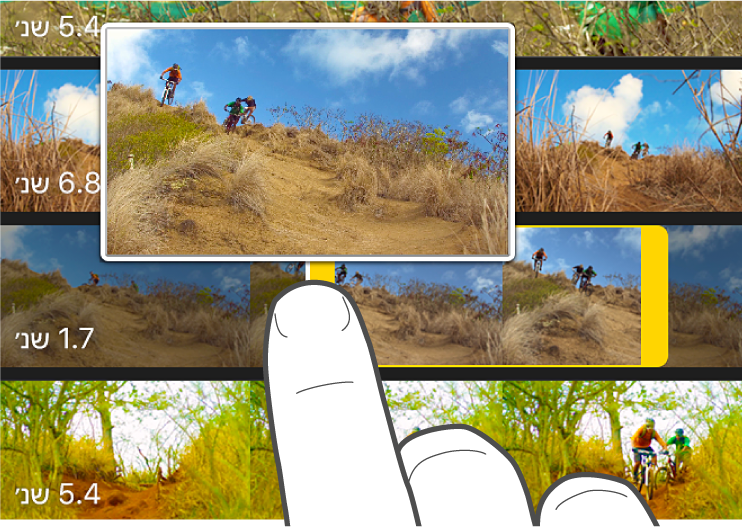
ניתן לחתוך קטע וידאו גם לאחר הוספתו לפרויקט.
החלק שנוסף לקטע מוצג בדפדפן המדיה עם קו כתום מתחתיו כדי לציין שכבר נעשה בו שימוש בפרויקט. ניתן להשתמש בכל חלק של קטע וידאו פעמים רבות ללא הגבלה בפרויקט.
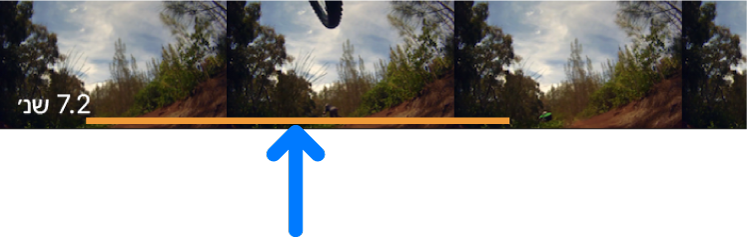
הוספת תמונות
ניתן להוסיף תמונות – מספריית התמונות או תמונות שסונכרנו בין המכשיר לבין המחשב – לכל פרויקט iMovie.
למידע נוסף על צילום תמונות ישירות ב-iMovie, ראה/י צילום סרט ותמונות ב-iMovie שב-iPad.
כשהפרויקט פתוח, גלול/י את ציר הזמן כך שסמן המיקום (הקו האנכי הלבן) יופיע מעל המקום שבו תרצה/י להוסיף את התמונה.
אם סמן המיקום נמצא מעל קטע וידאו, התמונה מתווספת לפני הקטע הנוכחי או אחריו, זה שקרוב יותר לסמן המיקום.
הקש/י על הכפתור ״הוסף/י מדיה״
 בפינה השמאלית העליונה ולאחר מכן הקש/י על ״תמונות״ או ״אלבומים״.
בפינה השמאלית העליונה ולאחר מכן הקש/י על ״תמונות״ או ״אלבומים״.הקש/י על אלבום ולאחר מכן הקש/י על התמונה שברצונך להוסיף.
הערה: כאשר משתמשים ב״תמונות iCloud״, חלק מהמדיה ניתנת לאחסון ב-iCloud, אך לא במכשיר. אם מוצג כפתור ״הורד״
 בעת הקשה על תמונה, הקש/י על הכפתור כדי להוריד את התמונה למכשיר.
בעת הקשה על תמונה, הקש/י על הכפתור כדי להוריד את התמונה למכשיר.כדי לראות תצוגה מקדימה של תמונה לפני הוספתה, ודא/י שה-iPad מוצב לרוחב ולאחר מכן גע/י בה עד שהיא תיפתח בחלון קופצני.
יש להקיש על התמונה ולאחר מכן להקיש על הכפתור ״הוסף לפרויקט״
 .
.
התמונה שהתווספה מוצגת במשך 3 עד 6 שניות, בהתאם לאורך המעברים שמוצגים לפני התמונה ואחריה, אך ניתן לקצר או להאריך את משך הזמן באמצעות ידיות החיתוך. התוכנה מחילה על התמונה אפקט Ken Burns, כלומר המצלמה כביכול סורקת לרוחב התמונה ומגדילה אותה. כדי להתאים את האפקט, ראה/י התאמת אפקטים של שינוי גודל ב-iMovie ב-iPad.